|
四、 安装及设置过程
观赏完极路由精致坚固的外观,我们再来看看其具体的安装和设置过程。
对很多人来说,路由器是个神秘陌生的东西,更别说熟练的配置了,打开192.168.1.1的网页,满眼都是一些神乎其神的名词,吓退了很多新手。
这在极路由的安装和设置过程中是不会出现的,极路由采用基于OpenWrt二次开发的HiWiFi嵌入式智能系统。采用图形化界面引导,新手两三步就能设置出正确的路由配置。
1、 安装
首先将天线拧到极路由上,然后像给手机充电一样插上电源线,这时极路由会自动启动。将一根联网的网线插入WAN口,再用一根网线连接极路由和电脑,电脑端会提示打开网页。
2、登录
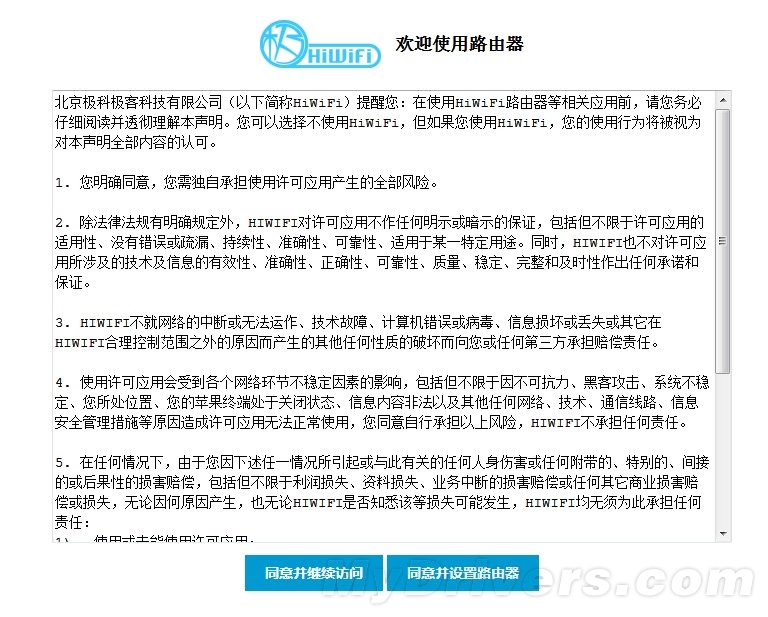
电脑端会提示,点击进入该页

同意后,进入极路由的后台,默认密码为admin,建议大家登录后马上修改密码。
3、设置上网方式
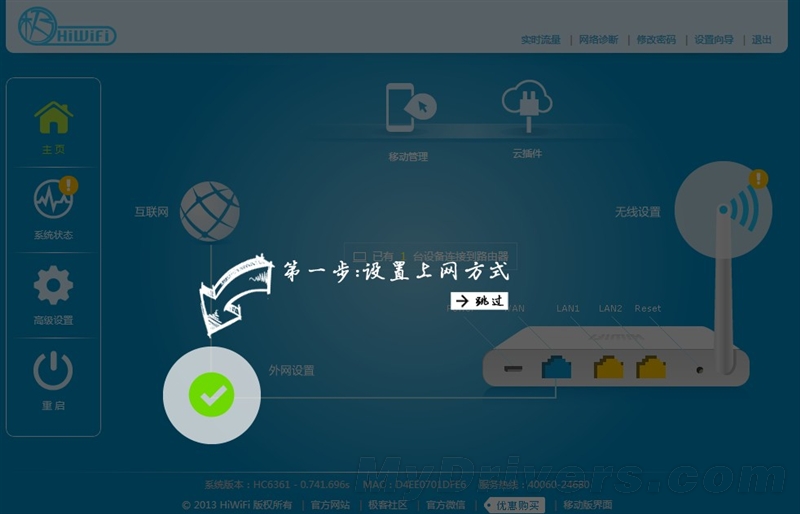
登录后来到一个图形化界面,并且有最近比较流行的指引涂鸦
第一步便是设置上网方式,有“宽度拨号”“网线连接”和“无线中继”三种外网连接模式。
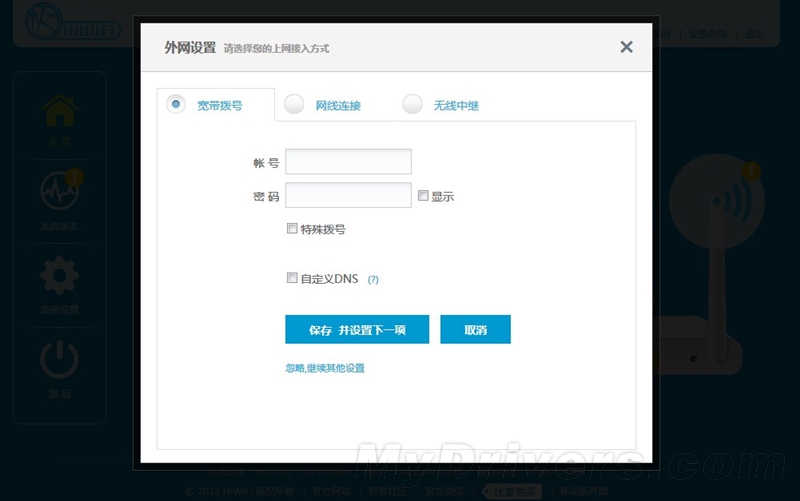
如果你家使用的电话线路的ADSL联网方式,就选择“宽带拨号”方式。
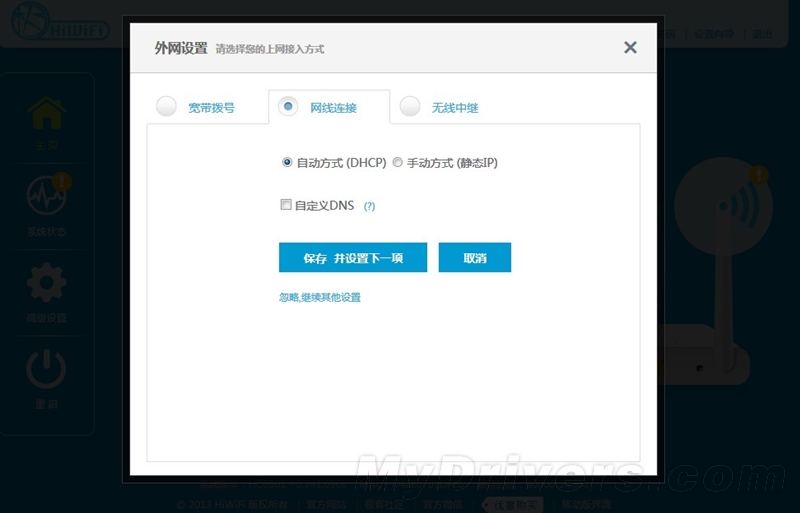
如果是网线则选择“网线连接”,在这里可以指定静态IP,也可以动态分配。我们就选择这种方式。
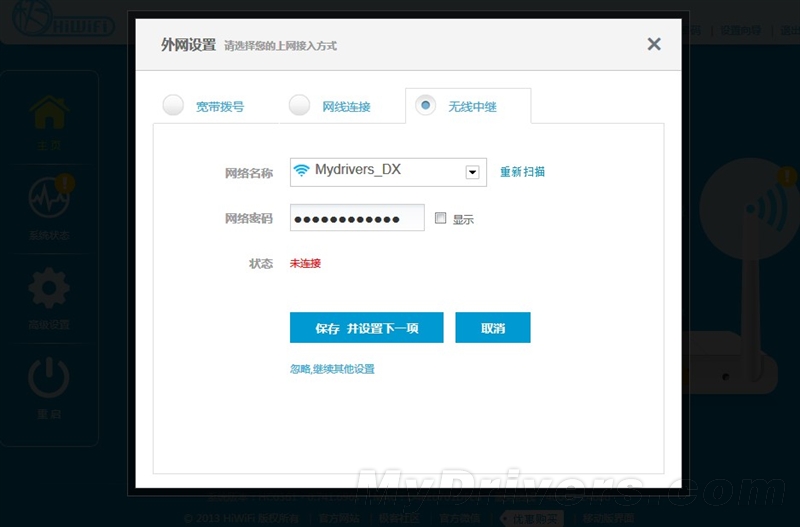
如果想扩大无线信号的覆盖范围,可以采用“无线中继”模式。
4、无线设置
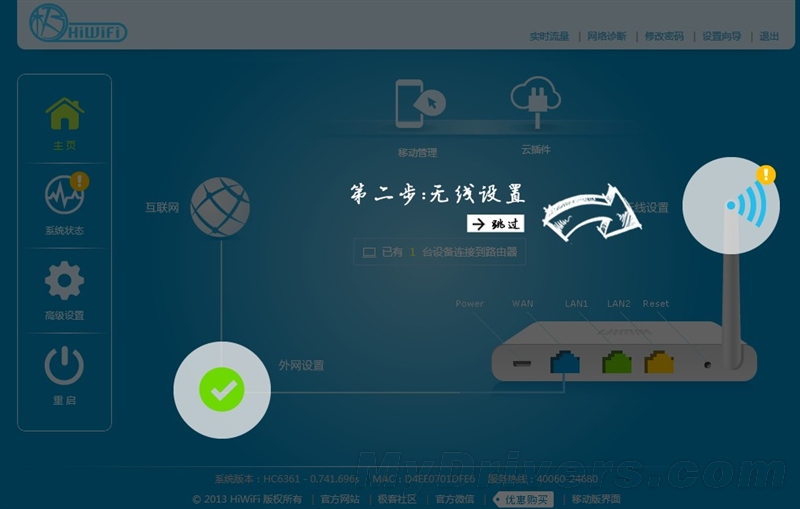
通过上一步的三种模式,极路由已经与互联网联通了,接下来是极路由与设备间的连接。如果有网孔,直接连根网线就能上网了,不用单独设置。
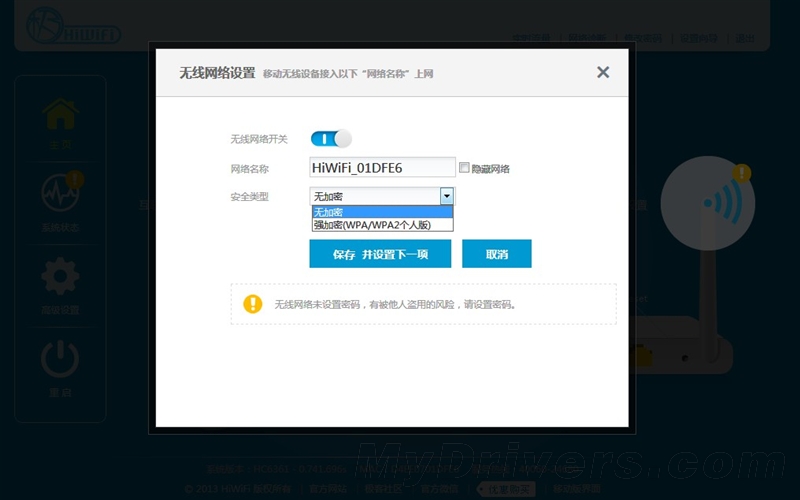
但鉴于网孔数量的限制、移动性等因素,无线设置是必要的。
进入设置,可以修改SSID,这里要选择输出连接采用无密码还是加密模式。
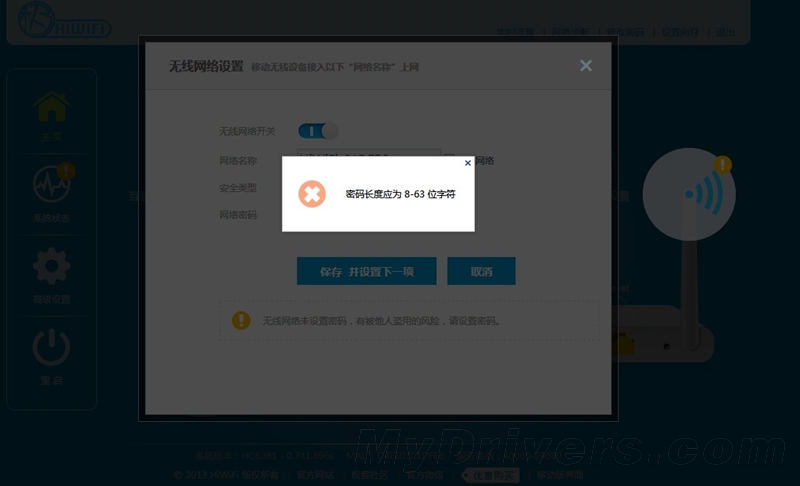
如果选择加密模式,则密码长度至少8位。
5、云功能设置
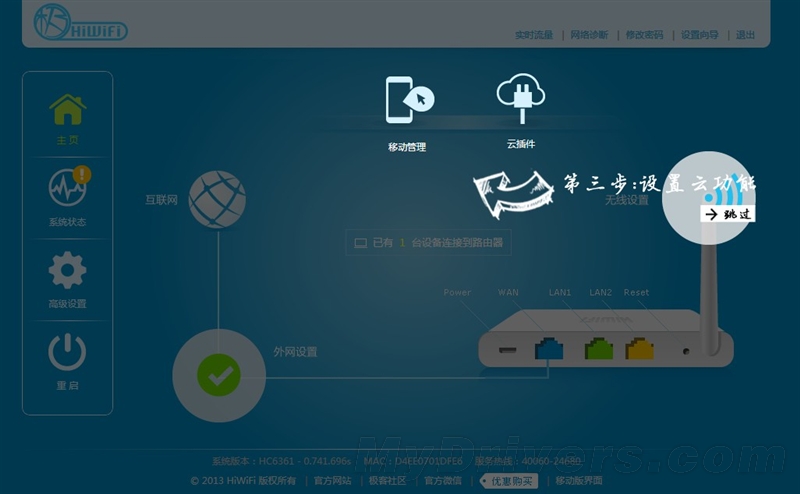
对一般路由器来说,到现在为止已经完成了所有基本配置,大家可以坐下来一边喝茶一边上网了。但极路由毕竟带个“极”字,它还拥有“移动管理”和“云插件”功能,我们下章单独说明。
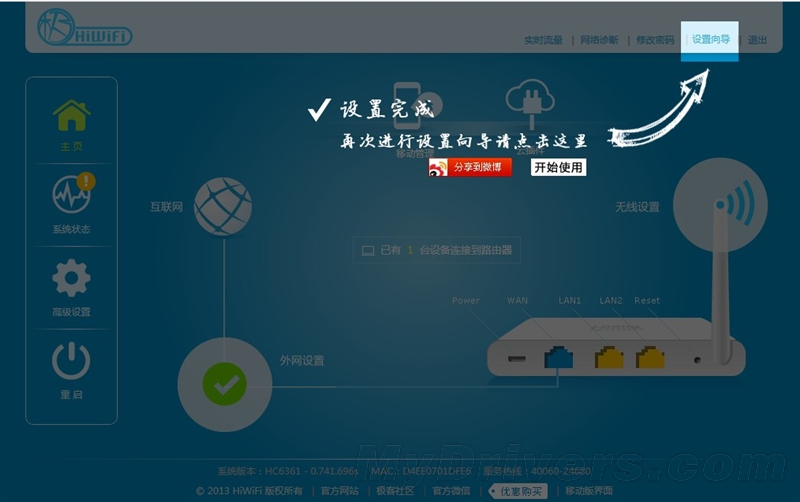
[ Edited by luckspirit on 2013-10-18 17:31 ] |